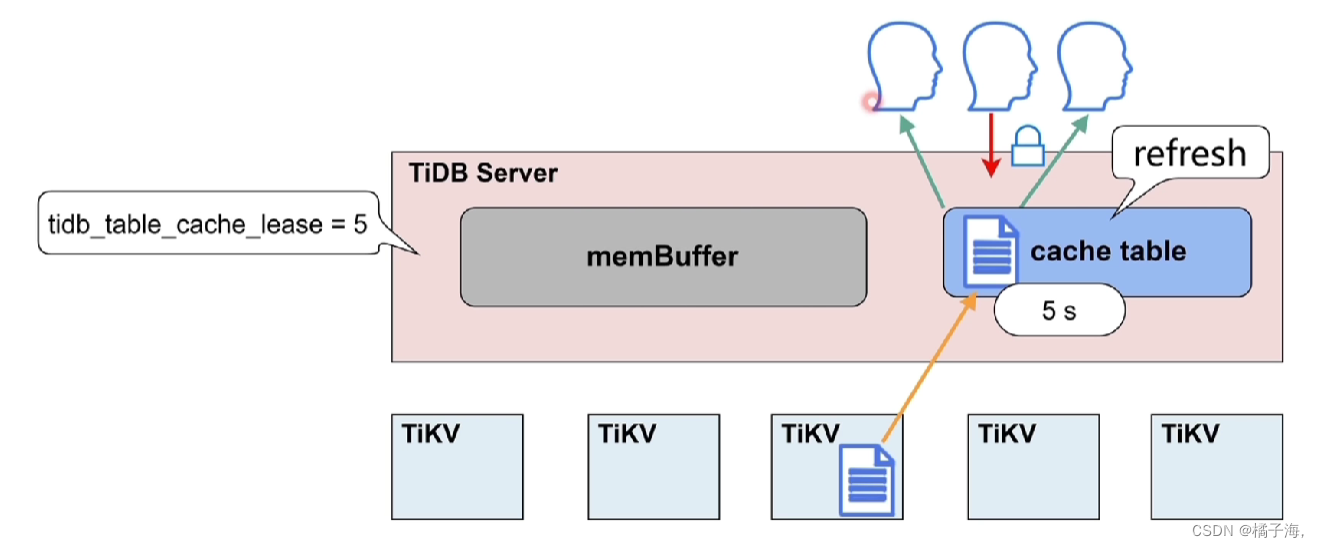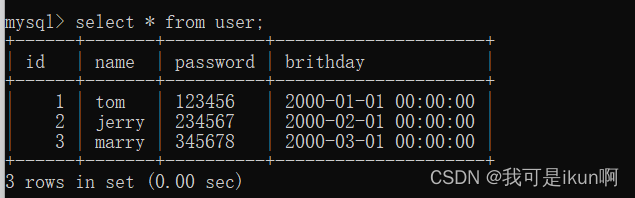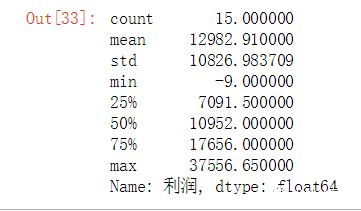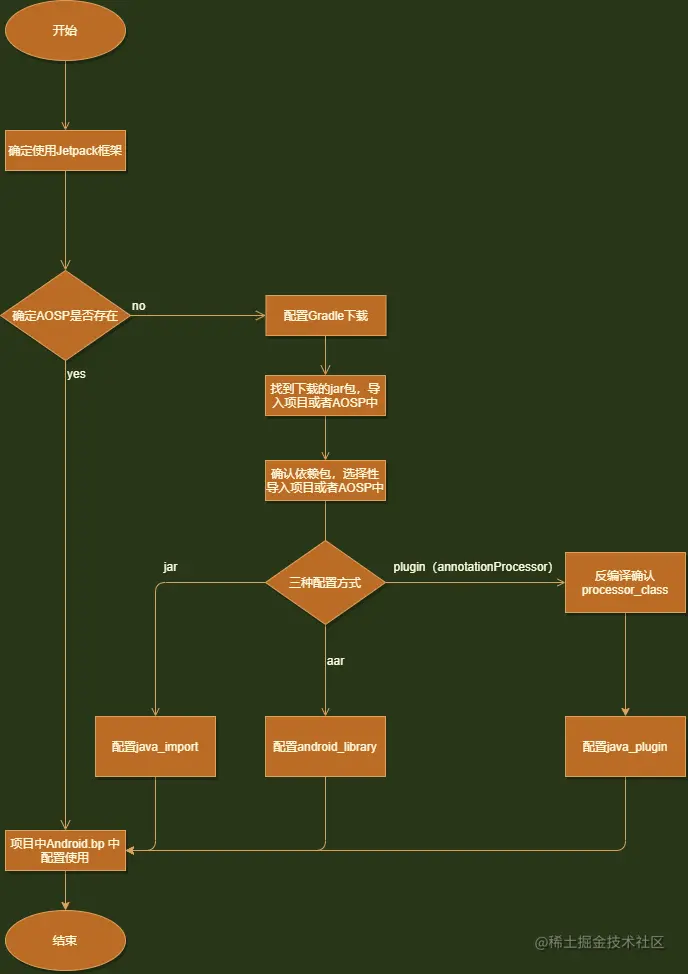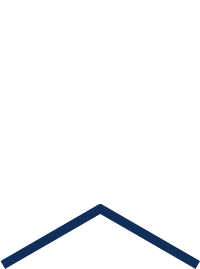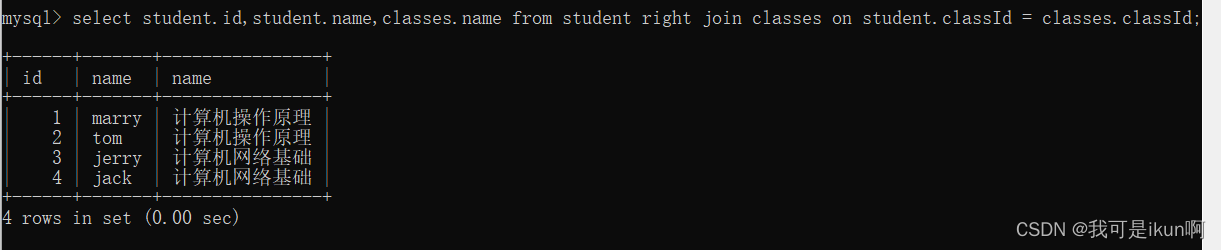Word中生成的表格一般比较单调,若一组数据存在对比的情况时,读者/审稿人难以直接通过详细对比数据来分析,此时若可以将该组数据可视化来对比则为好,Excel则可实现该功能。
关于有些期刊需要提供表格中的数据便于复制等情况时,期刊编辑若需要表格图片中的数据,则可再补充给他。投稿时候则以便于审稿人阅读为第一的原则,最好通过图片展示表格数据。
1、如何利用Excel绘制可视化的表格图片
以改组数据为例,同一组数据之间存在对比关系,若仅通过word中提供的数据表格来看,则不利于凸显其数据趋势、更不利于直观的分析。

1.1 如何设置可视化
基于EXCEL稍加处理,则可获得如下效果:
Step1:选择该组数据,设置条件格式,点击数据条即可编颜色了

Step2:配色完毕后的数据条

1.2 此时如何将其转化为图片导入word呢?
Step1: 设置白色背景
选中区域,将底色设置为白色

Step2:选中表格外框

Step3:复制为图片

2、如何除去黑色虚线
对于一组数据中同时存在正负数的情况,excel会自动添加黑色虚线以示区分,但不美观(如下图所示)。

解决思路:设置坐标轴颜色为白色。具体操作步骤如下:
2.1 操作步骤
可按以下步骤:


成图效果如下: